WebSphere 应用服务器环境搭建实践指南
WebSphere+Portal+Server+V6[1].1安装指南(for+Windows)
![WebSphere+Portal+Server+V6[1].1安装指南(for+Windows)](https://img.taocdn.com/s3/m/17a94221af45b307e87197c4.png)
企业应用事业部产品发展部WebSphere Portal Server V6.1安装和配置指南修订日期:2009-01-07阅读范围:企业应用事业部产品发展部全体、公司相关负责人撰写人:许文杰北京慧点科技开发有限公司目录1.目的 (1)2.安装WPS V6.1 (1)2.1.安装前的准备工作 (1)2.2.安装WPS v6.1 (2)2.3.验证安装是否成功 (8)3.安装配置DB2数据库 (9)3.1.安装DB2 (9)3.2.创建数据库 (9)3.3.配置属性文件 (10)3.4.转换数据库 (13)3.5.验证转换是否成功 (13)4.配置LDAP安全性 (13)4.1.安装TDS (14)4.2.使用向导配置安全性 (14)4.3.验证配置是否成功 (25)1.目的主要介绍WebSphere Portal Server V6.1的安装和配置过程,包括了DB2数据库的配置和LDAP安全性的配置,为WebSphere Portal Server V6.1的实施和开发人员提供一个完整的参考资料,提高对WebSphere Portal Server V6.1的安装和配置速度。
2.安装WPS V6.12.1. 安装前的准备工作安装Portal Server的机器必须具有固定的计算机名称,而且以后都不能更改,所以,安装portal之前一定要定好这个名称。
另外,安装Portal的用户还需要具有特定的权限,才能成功完成安装。
因此,在开始安装Portal之前,需要进行以下相应的设置:设置固定IP,如:172.20.90.179 (安装Portal Server的机器的IP)设置服务器名,如:bmsportal;设置DNS后缀,如:此处操作系统为windows 2003 server1.右键单击“我的电脑”,点击“属性”,选择“计算机名”标签页2.单击“更改”,进入“计算机名称更改”页面, 将计算机名设置为bmsportal 3.单击“其它”,进入“DNS后缀和NetBIOS计算机名”页面4.在“此计算机的主DNS后缀”文本框中,输入你要设置的DNS后缀。
websphere应用服务器部署
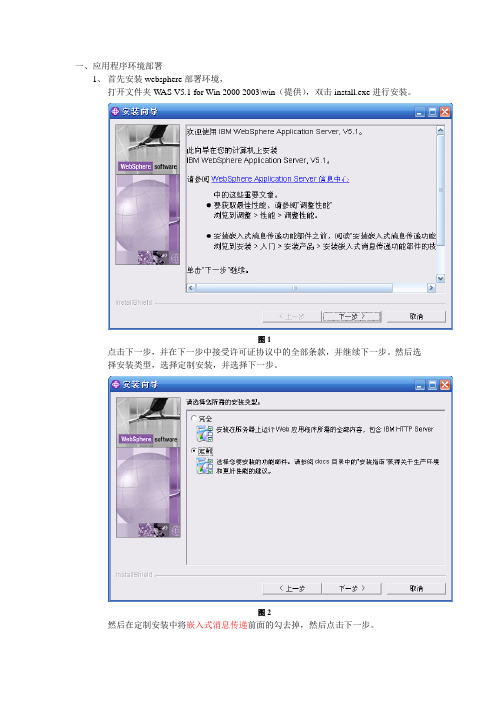
一、应用程序环境部署1、首先安装websphere部署环境,打开文件夹W AS V5.1 for Win 2000 2003\win(提供),双击install.exe进行安装。
图1点击下一步,并在下一步中接受许可证协议中的全部条款,并继续下一步。
然后选择安装类型,选择定制安装,并选择下一步。
图2然后在定制安装中将嵌入式消息传递前面的勾去掉,然后点击下一步。
图3然后选择安装路径,点击下一步,出现节点名,继续点击下一步,此时要求输入用户标识的密码,密码就是操作系统本身的密码。
图4然后默认安装一直到安装完毕。
2、应用程序的部署安装完websphere后,首先将服务中三个服务启动并设置成自动,然后在ie浏览器中打开管理控制台http://localhost:9090/admin注意:localhost是在服务器本地登陆时的地址,如果需要在远程登陆管理控制台的话,需要将localhost改成服务器的ip 地址。
图5输入一个任意用户标识后,点击确定进入管理控制台。
图6进入管理控制台后,选择应用程序—安装新的应用程序来进行新应用程序的部署,选择应用程序—企业应用程序进行已安装应用程序的“启动、停止、卸载”等功能。
图7(1)、我们先来看安装新的应用程序,在安装新的应用程序中,在本地路径中选择好我们提供的.war文件,并在上下文根中写如文根信息:如“/tax_service”,文根其实就是程序访问时跟在ip地址后面的部分,如:http://135.56.88.195/tax_service ,其中/tax_service 就是文根。
填写好文根后,点击下一步,在第2步中需要填写JNDI,一般是和应用绑定名称相同。
然后点击下一步直到完成。
(2)、在资源—JDBC提供程序中新建一个jdbc提供程序,图8图9在JDBC 提供程序中选择“”,点击确定。
此处填写类路径图10:在上图的类路径中填写类文件的路径(类文件我们提供),如Array图11填写完成后点击确定。
Websphere Application Server 6.1安装配置

Websphere Application ServerIBM Websphere Application Server(WAS)序:自打从学校出来,这是平生第一次完全凭己一人之力学习一个完全陌生的东西,真可谓是深有体会,真正了解到老师在我们平时的学习中起到多大的作用!自我开始研究WAS开始,在上面的下精力有多少不说,单是时间上来说,相差10倍不止啊!!!真是惭愧!哎!!闲话少提,干正事,权作为新手们少浪费精力和宝贵的时间!主要内容:如何linux平台上安装WebSphere Application Server V6.1,包括如何卸载以往版本,创建概要文件安装要求:1.系统需为分布式系统2.1.6GB闲置磁盘空间用于保存安装文件3.另一1.6GB闲置磁盘空间用于存放安装后的文件以及概要文件等我的系统配置:[root@shasys01 bin]# uname -aLinux 2.6.9-22.ELsmp #1 SMP Mon Sep 19 18:00:54 EDT 2005 x86_64 x86_64 x86_64 GNU/LinuxWAS简介:WAS是Websphere Application Server的简称,和Weblogic一样,是当前主流的是中间件之一。
V6.1在6.0的基础上增强了如下功能:1.用单元模板建立一个包括一个部署管理器和一个结点的完整的单元2.使您能够行使管理安全3.用新的Profile Management Tool(PMT,概要文件管理工具)创建概要文件四种概要文件的描述:【据我经验来看,希望大家好好看看这几个文件的概念和区别!切记!不然后面会非常的绕人!!】Cell profile(单元概要文件):一个单元概要文件包含一个部署管理器概要文件和一个应用程序服务器结点概要文件。
你可以在创建单元概要文件之后把其他一些应用程序服务器结点添加到部署管理器概要文件。
单元概要文件模板是V6.1中新增的概要文件类型。
WebSphere安装、配置与WEB应用部署教程
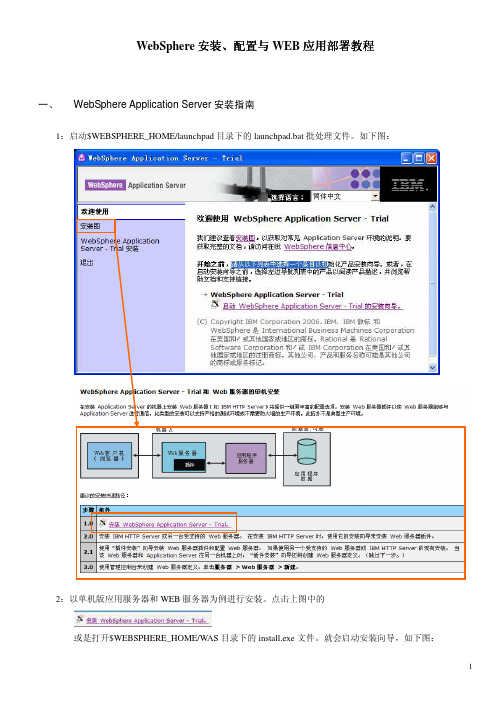
教程应用部署教程配置与与WEB应用部署WebSphere安装安装、、配置一、WebSphere Application Server安装指南1:启动$WEBSPHERE_HOME/launchpad目录下的launchpad.bat批处理文件。
如下图:2:以单机版应用服务器和WEB服务器为例进行安装。
点击上图中的或是打开$WEBSPHERE_HOME/WAS目录下的install.exe文件。
就会启动安装向导,如下图:3:注意,可以为WebSphere的管理控制台添加一个管理用户。
如下图:4:安装完成后如下图:56:然后点第5步图中的完成,启动“第一步”控制台。
如下图:7:通过仔细分析上图中的安全验证信息能查到当前应用服务器的一些基本信息,以及应用服务器的一些错误,请仔细阅读。
如果,第一步验证通过后,可以进入下一步“启动/停止服务器”。
如下图:注:除了以上的启动应用服务器的方式外,还可以从操作系统“控制面板”—>“服务”下进行相应操作。
二、JDBC、数据源、连接池的配置与测试:1:启动服务器后,我们可以进行控制台的管理工作,即:“管理控制台功能”。
如下图:2:进入系统以后,如下图示:3:配置JDBC连接。
如下图:配置完后点击“下一步”,进入下图:4:点击完成后,请对刚才的设定行“查看”或“保存”。
如下图:注意:查看完成后,请注意“保存”。
或是通过下图进进行数据源的配置。
如图示:6:点击上图的“新建”按钮。
如下图:7:对创建好的数据源进行测试。
如下图:点击上图的“JAAS-J2C认证数据”,出现下图示:在上图中,输入“别名”、“用户标识”、“密码”等信息,注:“用户标识”、“密码”分别为连接数据库的用户名与密码。
然后回到数据源页面,如下图:注意注意::并选择并选择““组件管理的证别名组件管理的证别名””为刚才所建立的JAAS 认证的别名认证的别名,,保存后再测试一下便可成功保存后再测试一下便可成功。
websphere建立虚拟主机步骤
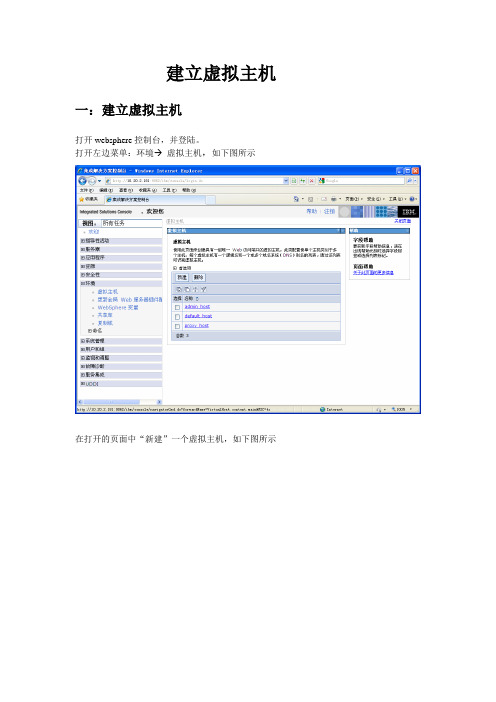
建立虚拟主机一:建立虚拟主机打开websphere控制台,并登陆。
打开左边菜单:环境 虚拟主机,如下图所示在打开的页面中“新建”一个虚拟主机,如下图所示按下确定按钮。
转到如下图页面:在上图页面用鼠标点击刚才建立的虚拟主机(srcben-host)进入如下编辑页面:在上图页面用鼠标点击“其他属性”下的“主机别名”链接。
转到如下图页面:在打开的页面中“新建”一个主机别名,如下图所示:按下确定按钮。
转到如下图页面:按下保存按钮。
二:在应用服务器下建立端口打开左边菜单:服务器 应用程序服务器,如下图所示在上图页面用鼠标点击我们所使用的应用服务(如:server1),如下图所示在上图中中间靠右部分找到“通信”菜单,然后用鼠标点击其下面的“端口”菜单,进入下图:在打开的页面中“新建”一个端口,如下图所示:选择用户定义的断口输入框中输入相应内容:指定端口名:WC_SRCBWEBEN主机:*端口:9081(其中端口是和建立虚拟主机时填入的端口一致)按下确定按钮,按下保存。
三:连立上述两步的关联传输打开左边菜单:服务器 应用程序服务器,如下图所示在上图页面用鼠标点击我们所使用的应用服务(如:server1),如下图所示示在打开的页面中“新建”一条web容器传输链,如下图所示:传输链名称:WCInboundSrcbwenen下一步:注意有的版本端口名称处是下拉框选择的选择上面步骤中创建的端口即可端口名称:WC_SRCBWEBEN主机:*端口:9081(其中端口是和建立端口时填入的端口一致)下一步:完成重启动websphere使其配置生效。
如不能访问请确保建立的端口9081是否没有开放。
WAS安装部署手册(WebSphere)

目录一.安装准备 (3)1. 1变量安装目录 (3)1. 2服务器服务端口 (3)1. 3修改hosts文件 (3)二.安装websphere (3)2. 1 将websphere 安装包解压 (3)2. 2 创建概要文件 (8)2. 3 IHS的安装 (8)2. 4启动IHS (13)2. 5添加webserver (13)2. 6优化主配置文件 (14)三. 增加并启动节点: (14)3. 1 向管理端添加节点 (14)3. 2 启动节点 (14)四. 创建集群 (15)4. 1 创建集群 (15)4. 2 在一个集群上部署两个server, (17)4. 3 虚拟主机 (18)五.创建jdbc和数据源 (19)5. 1 创建JDBC (19)5. 2 创建数据源 (22)六. Was参数优化 (25)6. 1 java虚拟机 (25)6. 2 JDBC连接池 (25)6. 3 WebSphereApplicationServer数据源属性 (26)6. 4 Web容器线程池 (27)七. 部署应用 (27)7. 1 部署应用 (27)7. 2 生成plugin (28)一.安装准备1. 1变量安装目录应用服务器:wyapp01 63.1.1.101wyapp02 63.1.1.102<W AS_ND_HOME> /usr/IBM/WebSphere/AppServer//usr/IBM/WebSphere/AppServer/profiles/AppSrv01 WebSphere 应用服务器/usr/IBM/WebSphere/AppServer/profiles/Dmgr WebSpheer应用服务器网络部署Web服务器:<WEB_HOME>/usr/IBM/WebSphere<Plugin_HOME> /usr/IBM/WebSphere/Plugin Web插件路径启动程序路径:/usr/IBM/WebSphere/bin/apchectl主配置文件:/usr/IBM/WebSphere/config/httpd.conf1. 2服务器服务端口管理控制台端口:9060应用服务端口:Pweb 9081Eweb 9083Mweb 90841. 3修改hosts文件分别修改两台应用服务器的hosts文件Vi /etc/hosts添加如下内容:63.1.1.101 wyapp0163.1.1.102 wyapp0261.1.1.101 wyweb0161.1.1.102 wyweb0261.1.1.103 raserver63.1.1.103 wydb_src1.4安装浏览器,Was 在aix 上安装需要浏览器支持,建议去IBM官方下载火狐浏览器二.安装websphere2. 1 将websphere安装包解压进到解压目录下的W AS目录,运行安装程序install.sh如下图:单击“下一步”接受本软件的安装协议,点击“下一步”,进入系统条件检查点击“下一步”点击“下一步”把“应用程序服务器样本“去掉点击”下一步“选择安装的目录” /usr/IBM/WebSphere/AppServe”点击“下一步”选择安装产品出现was nd 安装摘要。
webSphere 手册
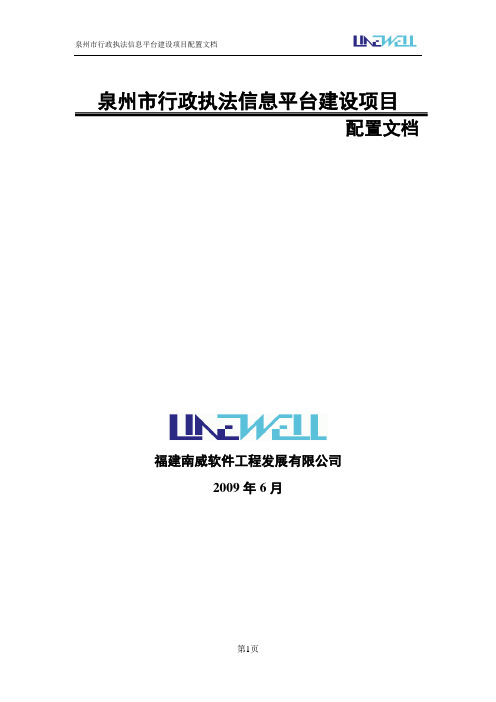
泉州市行政执法信息平台建设项目配置文档福建南威软件工程发展有限公司2009年6月版本历史目录1.IBM WebShere 中间件应用服务器集群配置 (5)1.1.集群服务器安装 (5)1.1.1.安装环境 (5)1.1.1.1.主机列表 (5)1.1.1.2.WAS 6 ND集群拓扑 (5)1.1.2.安装步骤 (6)1.1.2.1.准备工作 (6)1.1.2.2.安装WAS ND (6)1.1.2.3.安装WebSphere Application 6.1.0.0补丁 (12)1.1.2.4.建立DM Profile (12)1.1.2.5.建立Application Server Profile (20)1.1.2.6.安装验证 (26)1.1.3.WAS Cluster配置 (28)1.1.3.1.添加节点到Network Deployment (28)1.1.3.2.创建集群 (30)1.1.4.WEB服务器安装 (35)1.1.4.1.安装步骤(先安装IBM Http Server在安装插件) (35)1.1.4.2.Web服务器配置 (39)1.2.应用程序部署与配置 (45)1.2.1.应用程序部署 (45)1.2.2.应用程序websphere配置 (48)1.2.2.1.Session会话同步配置 (48)1.2.2.2.java虚拟机堆大小配置 (51)1.2.2.3.线程池大小配置 (51)2.日常管理与维护 (52)2.1.WAS 管理控制台简介 (52)2.1.1.检查应用程序服务器状态 (53)2.1.2.检查Cluster(集群)状态 (54)2.1.3.部署应用程序 (54)2.1.4.监控应用服务器性能 (55)2.2.更新应用程序 (56)2.3.问题处理 (58)1.IBM WebSphere集群部署和配置1.1.集群服务器安装安装环境Windows 2008 Enterprise Server ,Service Pack1IBM WebSphere Application 6.1.安装路径:C:\Program Files\IBM\WebSphere\AppServer安装前请务必确认各主机间网络通讯没有问题,防火墙端口已经打开;已经配置好C:\WINNT\system32\drivers\etc\hosts文件。
GMP环境搭建文档(Websphere6.0+oracle10g)

GMP环境搭建windows (Websphere6.0+oracle10g) 1.安装was6.0,并且打上相关的补丁语言选择简体中文1.1安装补丁:补丁文件夹updateinstaller放在\Program Files\IBM\WebSphere\AppServer补丁文件pak放在updateinstaller\maintenance安装顺序如下:6.0-WS-W AS-WinX32-RP0000002.pak6.0.2-WS-WAS-WinX32-FP00000013.pak6.0.2-WS-WASJavaSDK-WinX32-FP00000011.pak2.安装oracle10g注:oracle的访问端口号1521不要进行修改全局数据名称为gmp用户的sys密码为system用户的system密码为system3.oracle10g的初始化过程3.1首先用sys---dba登录3.2进去登录页面之后选择----管理3.3首先创建表空间----选择表空间3.4进去表空间增加页面选择-----创建建存贮文件3.6文件名称添加gmp,文件大小修改为200mb,将下边的数据文件满后自动扩展选择上,并在增量中写上10mb,然后点击----------继续3.7返回列表页创建临时gmp表空间,点击---创建添加,增加数据存贮文件3.9首先在文件名里边添加gmptemp,然后天上文件大小200mb,选中----数据文件满后自动扩展里边,添上增量为10mb,然后点击-----继续击-------用户3.11进去列表增加页面,增加用户,点击------创建。
3.12添加名称为gmp输入口令gmp确认口令gmp默认表空间选择gmp临时表空间选择gmptemp然后点击-------角色3.13在角色里边选择connect,dba,resource三个角色,然后在管理选项里边将checkbox打勾,之后选择-------系统权限3.14在系统权限里边添加权限administrator resource manager,create any table,unlimitid tablespace三个权限,然后在管理选项里边将checkbox打勾,之后点击----------确定3.15下边开始对数据库进行初始化:从cmd中执行初始化脚本,或者从exlipse中执行initDatabase.xml执行成功后数据库初始化结束4.was配置的步骤4.1登录was,点击-----登录4.2点击应用程序-安装新的应用程序选择本地系统---浏览entgmp_war,上下文根填写/entgmp,点击----下一步这一步如果安装包很大,可以先上传到服务器上边,然后点击远程文件系统,进行浏览,找到我们的entgmp.war和fdagmp.war进行发布就可以了4.3点击“下一步”继续4.4点击--------继续4.5点击“完成”4.6点击------保存到主配置4.7用相同的方法建立“fdagmp”4.8数据源的配置---------资源-----JDBC提供者,点击-----新建4.9选择oracle----oracle jdbc driver-----连接池数据源,然后点击下一步4.10“下一步“继续Ojdbc14.jar文件不存在的话,请从ftp下载下来然后放到/opt 目录下边然后在websphere变量的位置输入/opt这样就载入了oracle驱动。
Websphere配置说明_9.27
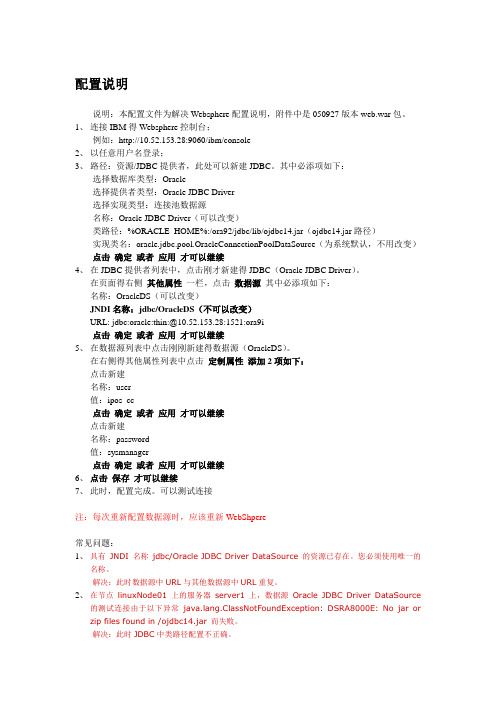
配置说明说明:本配置文件为解决Websphere配置说明,附件中是050927版本web.war包。
1、连接IBM得Websphere控制台;例如:http://10.52.153.28:9060/ibm/console2、以任意用户名登录;3、路径:资源/JDBC提供者,此处可以新建JDBC。
其中必添项如下:选择数据库类型:Oracle选择提供者类型:Oracle JDBC Driver选择实现类型:连接池数据源名称:Oracle JDBC Driver(可以改变)类路径:%ORACLE_HOME%:/ora92/jdbc/lib/ojdbc14.jar(ojdbc14.jar路径)实现类名:oracle.jdbc.pool.OracleConnectionPoolDataSource(为系统默认,不用改变)点击确定或者应用才可以继续4、在JDBC提供者列表中,点击刚才新建得JDBC(Oracle JDBC Driver)。
在页面得右侧其他属性一栏,点击数据源其中必添项如下:名称:OracleDS(可以改变)JNDI名称:jdbc/OracleDS(不可以改变)URL: jdbc:oracle:thin:@10.52.153.28:1521:ora9i点击确定或者应用才可以继续5、在数据源列表中点击刚刚新建得数据源(OracleDS)。
在右侧得其他属性列表中点击定制属性添加2项如下:点击新建名称:user值:ipos_cc点击确定或者应用才可以继续点击新建名称:password值:sysmanager点击确定或者应用才可以继续6、点击保存才可以继续7、此时,配置完成。
可以测试连接注:每次重新配置数据源时,应该重新WebShpere常见问题:1、具有JNDI 名称jdbc/Oracle JDBC Driver DataSource 的资源已存在。
您必须使用唯一的名称。
解决:此时数据源中URL与其他数据源中URL重复。
WebSphere教程
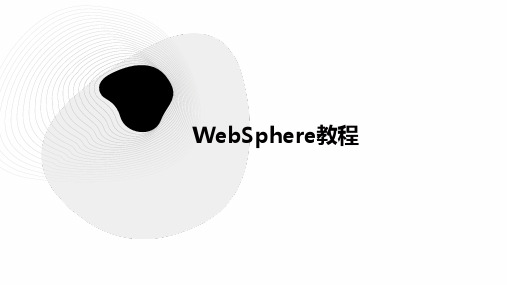
它提供了EJB的运行环境, 包括事务管理、安全性、 持久化等。
EJB容器还支持EJB的部 署、配置和生命周期管理。
消息传递服务
1
消息传递服务是WebSphere中用于实现异步消 息通信的组件。
2
它支持多种消息传递协议,如JMS、MQ等,并 提供消息队列、主题、发布/订阅等消息通信模式。
3
消息传递服务还提供了消息的持久化、事务管理、 安全性等功能。
云计算和大数据
WebSphere可以与云计算和大数 据技术结合,为企业提供更加灵 活、高效的应用开发和部署方案。
企业信息化
通过WebSphere平台,企业可以 快速构建和部署各类信息化应用, 如ERP、CRM等。
移动应用开发
WebSphere支持移动应用的开发 和管理,使得企业能够轻松应对 移动互联网时代的挑战。
管理员可以根据需要定制SSL/TLS加密 套件,以确保通信安全并满足特定的合 规性要求。
防止常见安全漏洞攻击
输入验证与过滤
会话管理
WebSphere提供了输入验证和过 滤机制,以防止SQL注入、跨站 脚本(XSS)等常见安全漏洞攻击。
通过配置会话超时、使用安全的 会话标识符等措施,WebSphere 加强了会话管理安全性,降低了 会话劫持等风险。
发展
随着Java技术的不断发展和企业需求的增长,WebSphere 不断扩展其功能,逐渐发展成为一个完整的软件平台。
当前状态
目前,WebSphere已经成为一个成熟的、广泛应用于企业 级应用开发的平台,支持最新的Java技术和标准。
WebSphere应用领域
电子商务
WebSphere可以为电子商务应用 提供高性能、高可用的运行环境, 确保在线交易的顺利进行。
Websphere安装部署文档

websphere安装及部署安装1,安装websphere,点击c88spml下的launchpad.exe,安装websphere Application Server Network Deployment 的安装向导。
2,其中有一步选择“应用程序服务器”。
其他的都是默认下一步3,注意,路径都安装在d盘的IBM路径下,把Program Files去了。
4,安装websphere安装补丁的工具。
在\waspatch\download.updii.61017.windows.ia32\UpdateInstaller\install.exe5,基本都是默认下一步,注意把这个跟服务程序都安装在一个目录下。
6,补丁是这两个: 6.1.0-WS-WASSDK-WinX32-FP0000017.pak和6.1.0-WS-WAS-WinX32-FP0000017.pak,把这两个拷贝到一个文件夹下,注意路径不要是中文的。
7,由于在安装过程中,有项默认程序,把服务起了,到安装补丁的时候要把服务停了再安装。
8,安装补丁,打开程序----ibm websphere-----update installer for websphere v6.1,也就是D:\IBM\WebSphere\UpdateInstaller\update.bat这个文件。
9,打开后,都是默认值,到选择维护包目录时,选择补丁包的目录,安装即可。
启动和停止:在运行中cmd,到d盘路径:D:\ibm\websphere\appserver\bin下,启动和停止是:D:\ibm\websphere\appserver\bin startServer server1D:\ibm\websphere\appserver\bin stopServer server1启动或停止是通过访问ie中的:http://localhost:9060/admin来看服务是否启动。
WebSphere集群安装与配置手册-

【文档说明】本文档在文档《ZTSJ-HQ-JSKF-SSD-应用部署-管道-Datastage安装文档》基础上做了一些修改,保留了WebSphere安装及配置部分内容。
对本文档描述的操作方法在测试环境中进行了验证。
本文档的图片部分来自于实际的测试环境,其余沿用了原始文档。
1 安装规划 1.1 目录规划1.2 安装前准备检查操作系统账户wasadm,若果没有,需要创建创建用户组和用户groupadd -g 901 glogreaduseradd -u 901 -g glogreadulogread passwdulogreadecho mybasis0|passwd wasadm --stdin 在集群各个机器上创建目录并赋权 mkdir -p /opt/IBM/WebSphere mkdir -p /opt/IBM/HTTPServer修改主机名,修改/etc/sysconfig/network 文件: vi /etc/sysconfig/network 修改/etc/hosts 文件: vi /etc/hosts系统参数修改 vim /etc/sysctl.conf 添加后执行 sysctl -p 使之生效kernel.sem = 250 128000 32 1024查看所有集群机器的时间同步配置情况,添加时间服务器 vim /etc/ntp.conf server 10.33.144.18 iburst server 10.33.144.19 iburst并检查ntpd 服务是否启动..按照如下命令启动ntpd 时间同步 chkconfigntpd onservice ntpd restart检查防火墙情况,或者直接执行以下命令,停止防火墙chkconfigiptables offservice iptables stop检查Selinux:getenforce如果不是disabled,建议修改,命令如下:vi /etc/sysconfig/selinux修改如右图红框中的内容为disabled如果无法连接图形界面,解决方式如下:vi /etc/ssh/sshd_configX11Forwarding yesUseLogin no重新启动服务器2安装WebSphere如果想看到中文界面,请输入:export LANG=zh_CN.UTF-82.1安装InstallationManager(集群两台都要装)(单机要装)解压InstalMgr1.6.2_LNX_X86_64_WAS_8.5.5.tar在DMGR机器切换到InstallationManager介质目录执行install开始安装勾选Next接受LicenseNext/opt/IBM/InstallationManager/eclipse nextnext安装进行中关闭2.2安装WebSphere(集群两台都要装)(单机要装)在DMGR机器启动installationManager路径:/opt/IBM/InstallationManager/eclipse命令:./launcher按照如图选择按照如图选择按照路径选择,具体路径见下图路径信息ok选择install勾选Next接受license Next/opt/IBM/IMSharednext/opt/IBM/WebSphere/AppServer next选择中文支持nextNextInstall安装进行中Finish2.3安装WebSphere 补丁(两台都要装)(单机要装)在DMGR机器启动installationManager按照图选择ok路径信息ok不要勾选Next此处选择Next会出现输入IBM网站的登录信息。
WebSphere(was8.5)安装及部署-单应用
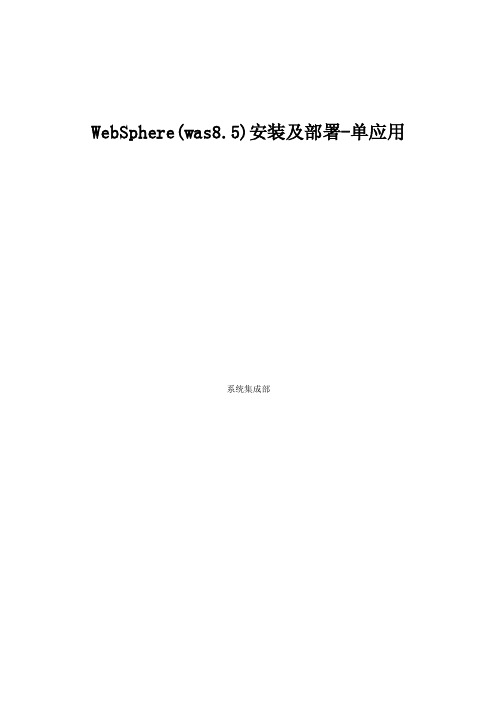
WebSphere(was8.5)安装及部署-单应用系统集成部1. 业务分析及安装思路 (4)2. 环境 (4)3. 安装 (4)3.1 安装包准备 (5)3.2 简介 (5)3.3 上传介质 (6)3.4 LINUX 环境基本参数检查 (6)3.5 jdk包安装 (7)3.6 Installation Manager 的安装 (8)3.7 WAS的安装 (11)3.8 创建Dmgr管理概要文件 (19)3.8.1 使用概要管理工具创建概要文件 (19)3.8.2 通过命令行启动概要管理服务器 (28)3.8.3 通过浏览器验证Deployment Manager启动成功及管理正常 (28)3.9 创建应用程序服务器概要文件 (29)3.9.1 使用概要管理工具创建概要文件 (30)3.8.2 通过命令行启动概要应用程序服务 (42)3.8.3 通过浏览器验证Deployment Manager启动成功及管理正常 (42)4. 发布应用 (43)4.1 配置数据源 (43)4.1.1 建立JDBC提供程序 (43)4.1.2 配置数据源 (46)4.1.3 数据源的优化 (54)4.2 发布应用 (56)4.3 防火墙端口开启 (62)1.业务分析及安装思路经过相应的对客户需求分析,对于商业营销系统来说承受的最高在线用户数在200-500之间;对于安徽烟草各个地市的商业营销系统的最高在线用户数应该处于400以下,这种压力对于较新版本的WebSphere Application Server (如WebSphere Application Server 8.5 来说)建立一个应用服务器实例即可没有做集群的任何必要。
所以,我们将安装WebSphere Application Server ND 8.5 版本,并且建立DM 和AppServer Profile,在AppServer Profile 中建立一个应用服务器实例且给这个应用服务器实例配置的JVM Heap 内存大小在4G左右。
2024版IBM官方Websphere中文使用教程

用教程目录•Websphere概述与安装•Websphere核心组件详解•Websphere应用开发实践•Websphere集群与负载均衡技术•Websphere安全性管理策略•Websphere性能调优与监控技巧Websphere概述与安装Websphere简介基于开放标准WebSphere支持Java EE、OSGi、Web服务和其他重要标准,使开发人员能够利用广泛的选择来构建和部署应用程序。
跨平台支持WebSphere可以在多种操作系统上运行,包括Windows、Linux和UNIX等,从而提供了灵活的部署选项。
高可用性WebSphere提供了集群和故障转移功能,以确保关键应用程序的高可用性和可靠性。
安全性WebSphere提供了强大的安全性功能,包括身份验证、授权、加密和安全性管理,以保护应用程序和数据免受攻击。
Websphere功能特点安装Websphere前提条件01确保您的计算机满足WebSphere的系统要求,包括适当的硬件和操作系统。
02确保您具有适当的权限来安装和配置WebSphere。
03确保您的计算机上已经安装了Java DevelopmentKit(JDK)。
安装步骤与配置下载WebSphere安装程序您可以从IBM官方网站下载WebSphere安装程序。
运行安装程序双击安装程序以启动安装向导,并按照提示进行安装。
配置WebSphere在安装过程中,您需要配置WebSphere的一些参数,如端口号、管理员用户名和密码等。
启动WebSphere完成安装和配置后,您可以启动WebSphere并访问管理控制台来管理您的应用程序。
Websphere核心组件详解应用服务器WebSphere Application Serv…提供全面的Java EE应用服务器功能,支持大规模的企业级应用部署和管理。
Liberty Profile轻量级、高度可配置的Java EE应用服务器,适用于云和移动应用。
websphere入门教程

部署应用程序 将Web应用程序打包为WAR( Web Application Archive)文 件,并将其部署到WebSphere应 用服务器上。
配置服务器资源 根据应用程序的需求,配置服务 器资源,例如数据库连接、文件 存储和网络连接等。
06
WebSphere安全防护措施探讨
加密传输数据保护用户隐私
SSL/TLS加密
WebSphere可以使用SSL/TLS协议对客户端和服务器之间的通信进 行加密,确保数据在传输过程中的安全性。
加密算法
WebSphere支持多种加密算法,如AES、DES等,可以根据实际需 求选择合适的算法来保护数据隐私。
调试与测试Web应用程序
调试代码
单元测试
在开发过程中,使用调试工具对Java代码 进行调试,以便及时发现和修复错误。
编写单元测试用例,对应用程序的各个模 块进行测试,确保模块功能正常。
集成测试
性能测试
将各个模块集成在一起进行测试,确保整 个应用程序能够正常运行。
对应用程序进行性能测试,包括负载测试 和压力测试等,以确保应用程序在高负载 情况下能够稳定运行。
企业信息门户
WebSphere可以整合企业内外部信 息资源,构建统一的企业信息门户, 提高工作效率。
云计算平台
WebSphere可以与IBM云计算平台 相结合,为企业提供基础设施、平台 和软件三种模式的云计算服务。
02
WebSphere安装与配置
安装准备
确认系统要求
确保你的计算机满足 WebSphere安装的最 低系统要求。
ESB功能
ESB支持各种通信协议和消息格式 ,包括SOAP、REST、JMS等, 并提供了一系列功能,如消息路 由、转换、安全等。
websphere application server v6.1 安装手册安装手册安装

WebSphere Application Server V6.1 安装手册手册内容 (1)安装要求 (1)简介 (1)安装指引 (2)Part 1:卸载(可选) (3)Part 2:准备好安装文件 (6)Part 3:安装 (7)Part 4:用新单元模板创建概要文件 (12)Part 5:创建一个独立的应用程序服务器概要文件(可选) (30)Part 6:联合结点到单元(可选) (35)Part 7:解决安装中出现的问题(可选) (38)手册内容:本手册的目的是教您如何在一个分布式的平台上安装WebSphere 手册内容Application Server V6.1。
本手册将全程指导您安装WebSphere Application Server V6.1,包括怎样卸载以往版本,获得以及解压安装文件,安装Application Server 和创建概要文件等。
安装要求:你要安装WebSphere Application Server V6.1的操作系统必须为分布式安装要求的系统。
要获得更多WebSphere Application Server V6.1支持的操作系统的信息,请访问WebSphere Application Server V6.1信息中心。
另外,安装WebSphere Application Server V6.1的操作系统必须满足以下的要求:1.6 GB的空闲硬盘空间以保存安装文件WebSphere Application Server V6.1安装文件解压安装文件的工具另一1.6 GB的空闲硬盘空间以存放安装后的文件以及概要文件等注:本手册不包含在非分布式操作系统(z/OS和i5/OS)上安装WebSphere Application Server V6.1所需要的额外的步骤。
简介:WebSphere Application Server V6.1在Version6.0的基础上进行了改进。
用友WebSphere集群配置教程

部署 EJB
等代码同步完成之后再到主机上运行 wasSysConfig.sh 部署 EJB,Deployment二阶段部署 部署 EJB,如下图:
图 19 部署 EJB
启动 WebSphere 各 server
EJB 部署完毕后就可以启动 WebSphere 集群各 Server 了, 若之前各集群成员 Server 已启动则 需要重启。管理各 server 可以通过 WebSphere 控制台、nmc 或命令行手工进行。 通过 WebSphere 控制台启动 服务器应用程序服务器启动, 待所有 server 状态变成向右的绿色箭头时则表明 启动成功。如下图:
图 11 启动 dmgr 启动集群所有服务器的 Node Agent #./startNode.sh
图 12 启动主机 Node Agent
图 13 启动从机 Node Agent 然后进入主机$NC_HOME/bin 目录,运行 wasSysConfig.sh 启动配置向导开始配置 #./wasSysConfig.sh DeploymentWAS 信息修改, 修改 Profile 路径为集群主机 dmgr profile 路径, 并勾选 Cluster 选项,单击保存按钮,配置工具会要求重新启动,单击确定。如下图:
图 21 启动 master #./startServer.sh ncMem01
WebSphere7.0集群及负载均衡搭建手册
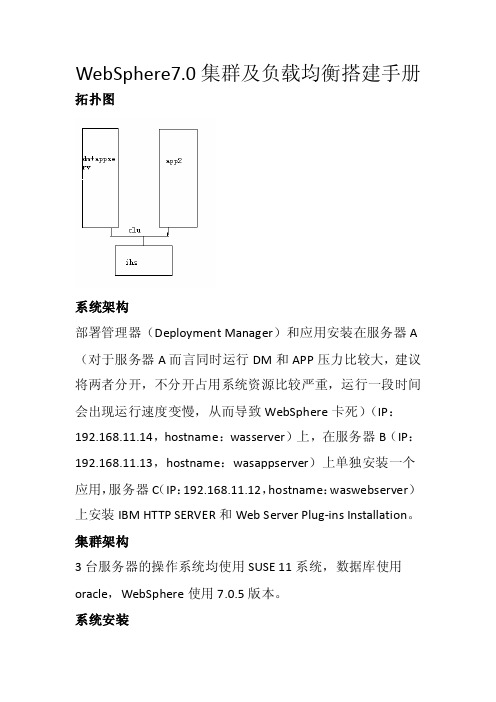
WebSphere7.0集群及负载均衡搭建手册拓扑图系统架构部署管理器(Deployment Manager)和应用安装在服务器A (对于服务器A而言同时运行DM和APP压力比较大,建议将两者分开,不分开占用系统资源比较严重,运行一段时间会出现运行速度变慢,从而导致WebSphere卡死)(IP:192.168.11.14,hostname:wasserver)上,在服务器B(IP:192.168.11.13,hostname:wasappserver)上单独安装一个应用,服务器C(IP:192.168.11.12,hostname:waswebserver)上安装IBM HTTP SERVER和Web Server Plug-ins Installation。
集群架构3台服务器的操作系统均使用SUSE 11系统,数据库使用oracle,WebSphere使用7.0.5版本。
系统安装将WebSphere安装包上传至所有服务器上,将安装包解压,使用命令tar –zxf file.tar.gz,安装之前编辑/etc/hosts文件将3台服务器的主机名及ip添加上,并且将3台服务器的主机名更改成不一致的,以免在安装后出现无法自动创建概要文件的故障,在服务器A上运行launchpad.sh,使用./launchpad.sh 运行(/与l之间无空格),运行后将出现上图界面,在左侧选择WebSphere Application Server Installation选择Launch the installation wizard for the WebSphere Application Server Network Deploment,选择完后会弹出界面,点击next,之后出现下图选择第一项,点击next点击next将出现下图将后2项打钩之后点击next选择安装路径,点击next选择Management,点击next按照默认所选直接next开启安全管理选项,输入用户名及密码,点击next选择Create a repository for Centralized Installation Managers 点击next,等待一会后将出现图中的检查是否有安装权限的选项,使用root用户安装的可以不选,但是使用其他用户安装的建议选择,这样可以避免不必要的麻烦,点击next选择next后,将开始进行安装,安装完成后出现则表示成功,如果提示success但是没有创建概要文件则到/opt/IBM/WebSphere/AppServer/bin/ProfileManagement目录下运行pmt.sh进行创建概要文件如图点击create…点击next保持默认,点击next保持默认点击next输入用户名及密码点击next确认Cell name,Nodename,Host name是否正确,点击create 进行概要文件的创建,创建成功后,查看PMT创建的概要文件是否已经存在点击create选择Application server点击next保持默认点击next同样Application server也建议开启安全管理选项,输入用户名、密码点击next确认信息无误后,点击create进行创建出现如上信息表示已经成功,点击finish,创建完成启动服务可以使用first steps(/opt/IBM/WebSphere/AppServer/firststeps目录下运行firststeps.sh)也可以使用命令(/opt/IBM/WebSphere/AppServer/profiles/Dmgr01/bin目录下运行startManager.sh及/opt/IBM/WebSphere/AppServer/profiles/AppSrv01/bin目下运行startServer.sh,命令./startServer.sh server1)进行启动。
- 1、下载文档前请自行甄别文档内容的完整性,平台不提供额外的编辑、内容补充、找答案等附加服务。
- 2、"仅部分预览"的文档,不可在线预览部分如存在完整性等问题,可反馈申请退款(可完整预览的文档不适用该条件!)。
- 3、如文档侵犯您的权益,请联系客服反馈,我们会尽快为您处理(人工客服工作时间:9:00-18:30)。
0内容o 1. 引言2. 安装前准备3. 安装WebSphere应用服务器4. 必要参数的调整5. 常见的日常管理任务6. 应用的部署7. 结束语参考资料评论WebSphere应用服务器版本、组件的不同,要求的配置也会略有区别,请参考WAS详细系统需求。
磁盘空间的分配请参见“2.4 确认磁盘空间是否满足要求”。
2.2. 确认操作系统版本是否满足要求作为一个成熟的商用应用服务器,WebSphere应用服务器会定期发布不同WAS版本(例如WAS V5.0, WAS V5.1,WAS6.0…)、组件(例如:Application Server, Edge Component)支持的操作系统版本信息。
使用WebSphere服务器支持的操作系统平台,能确保应用服务器安装、使用过程中环境的正常稳定运行。
尤其要注意的是,如果操作系统平台不是IBM WebSphere应用服务器官方支持的平台,在WebSphere应用环境出现问题后则无法获得WebSphere应用服务器的售后支持,更谈不上解决问题了。
例如,在笔者写这篇文章时,在x86芯片上,对于RedHat AS 4操作系统,如果要安装WebSphere应用服务器V6.1的Application Server组件,则要求的操作系统版本是Red Hat Enterprise Linux AS, Version 4 with Update 2。
如果您的操作系统版本是Red Hat Enterprise Linux AS, Version 4,则还需要安装Update2,否则有可能遇到问题。
由于支持的操作系统版本是定期更新的,请在搭建WebSphere应用服务器环境前,参照系统详细需求去查看当前操作系统版本(版本要与网上列出的完全一致)是否满足WebSphere应用服务器要求。
2.3. 确认网络配置/主机名满足要求在安装WebSphere应用服务器过程中,创建概要文件这一步骤需要用户填入机器的主机名(如图1),并且,WAS运行时也需要用到主机名(Host Name)。
主机名是WAS 安装节点的物理机器的网络名,它必须解析到服务器上的物理网络节点。
创建概要文件中WAS使用的主机名的值可以是全限定DNS 主机名(例如:)、短主机名(例如:hosta),或甚至是数字IP 地址(例如:192.168.1.3),但必须是WAS 所在服务器实际配置的主机名。
而且,当WAS配置完毕投入使用之后,不推荐更改您设定的主机名,即使能改,过程也比较复杂。
因此,根据实际经验,我们推荐用户在安装WebSphere应用服务器之前配置主机名。
如果采用全限定DNS 主机名或短主机名,可以通过hostname命令来查看当前系统的主机名。
如果没有配置,则到hosts文件中添加相应的条目。
图 1. 创建概要文件时填入主机名∙常见问题1:在安装WAS之后,更改了主机名,WAS无法正常启动或停止,日志报错:javax.naming.ConfigurationException: Cannot get canonical host name for server。
或者报错无法找到主机名xxx。
因此,在创建WAS的概要文件之前,需要根据实际情况,选择三种形式的主机名(全限定DNS 主机名、短主机名或数字IP 地址)中保持不变的那种主机名形式,作为WAS使用的主机名,在概要文件创建向导(图1)中填入。
如果您使用DHCP或者如果您经常更改IP 地址,那么我们推荐在概要文件创建时使用全限定DNS 主机名或短主机名;如果机器ip固定,而全限定DNS 主机名或短主机名有可能更改,则在概要文件创建中使用数字ip。
∙常见问题2:如果您需要创建集群,请确保网络配置中,除了保证本机主机名配置正确外,还必须保证集群所在机器之间互相能ping通主机名。
否则集群创建中add node一步可能不成功。
2.4. 确认磁盘空间是否满足要求考虑硬盘空间分配时,在UNIX或Linux平台下可以用df –k 先查看各目录大小。
如果是在生产环境上安装WebSphere应用服务器,一般要从以下几个方面来计算要预留的空间。
∙WebSphere 应用服务器自身代码的占用空间。
这个空间一般在1G左右,在不同的系统平台上略有差异。
应在WAS安装目录下预留此空间。
WebSphere应用服务器在Linux下的默认安装路径是/opt/IBM/WebSphere/AppServer,在AIX下的默认安装路径是/usr/IBM/WebSphere/AppServer(后面我们把此路径简称为WAS_HOME)。
用户可以在安装WAS时修改此安装路径。
∙概要文件所占的空间。
WebSphere应用服务器V6.1创建的概要文件基本类型有3种,每个概要文件所占用的空间如下:应用程序服务器(Application Server):在WebSphere应用服务器安装没有选择安装样本程序时,这一概要文件所占磁盘空间约为200M;Deployment Manager:30M;定制概要文件(Custom,即node agent):10M。
∙如果要安装WEB服务器,则在WEB服务器所在服务器上要预留WEB服务器所占的磁盘空间。
IBM HTTP服务器一般占用110M左右的空间。
∙如果安装WEB服务器,则在WEB服务器所在机器上通常也要安装Web Server Plug-in组件,该组件所占磁盘空间约为200M。
∙WebSphere 应用服务器系统日志的占用空间。
日志空间的估算要结合系统对日志的配置情况。
WebSphere应用服务器的主要日志有SystemOut.log,SystemErr.log。
我们可设置日志文件的大小和保存的历史日志文件数量,从而可以估算出其需要的空间。
请参考“必要参数的调整”部分了解如何调整WebSphere应用服务器日志参数。
∙如果有WEB服务器,需考虑WEB服务器的日志空间。
如果客户开启了WEB服务器的访问日志access.log(默认开启),此日志增长的速度极快,要预留足够的空间。
∙λ备份文件需要的空间。
WebSphere应用服务器提供了一个备份命令(backupConfig.bat/sh),用来备份应用服务器的配置及其上应用。
我们建议在系统稳定之后及时备份。
对于一个典型生产系统,WebSphere应用服务器这个配置文件经常超过100M。
可在发出backupConfig命令时,使用-logfile 参数指定该备份文件的存放位置。
∙系统出错时日志,例如,JVM在发生OutOfMemory时,在大多数平台上WebSphere应用服务器会默认写javacore文件和heapdump文件,记录错误出现时的JVM Heap、线程情况,以备错误诊断使用。
虽然可以调整应用服务器参数使之不产生此类文件,但为了分析问题,通常需要从此类文件入手。
这类文件通常都特别大,例如heapdump文件,可能达到几百M。
如果多次出现OutOfMemroy,对磁盘空间的占用很快。
因此,必须考虑为此类文件预留磁盘空间。
∙WAS安装程序还需要在系统的临时目录/tmp中有100M以上的空闲空间。
∙用户发布到WebSphere应用服务器上所有应用程序以及应用自身的应用日志的占用空间。
这个大小与实际应用相关,而且不同应用可以差别很大。
如要了解不同平台具体的磁盘空间要求,请参考WAS V6.1信息中心“为产品安装准备操作系统”一节的内容。
2.5. 针对特定操作系统的调整前面提到WebSphere应用服务器对支持的操作系统版本有明确要求,除此之外,WAS 信息中心还对特定的操作系统版本安装的包、内核参数等有特殊要求。
例如,对于RHEL AS4,信息中心中说明必须安装compat-libstdc++-33-3.2.3-47.3.ppc.rpm包(这是保持C++ 运行时兼容性所必需的,供诸如GSKit 的组件、Java 2 软件开发包(SDK)以及Web 服务器插件使用)以及其他一些包。
对于Linux、Solaris、HP等系统,还需要调整一些相应的内核参数。
请参照请WAS V6.1信息中心“为产品安装准备操作系统”一节的内容。
对于Solaris系统,需要调整的参数列表列举如下:2.6. 对于Linux/Unix系统,确认能启动图形界面WAS的安装可以使用人机交互的图形界面安装或批处理安装(称为静默安装,silent installation,预先写好响应文件,安装过程中不需要启动图形界面或者人机交互)。
如果使用图形界面安装,在服务器是Linux/UNIX平台时,我们通常没有机会直接使用服务器的显示屏/控制台,而是通过自己的机器telenet到服务器上去。
这种命令行直接telnet的模式下,可能不支持启动图形界面,需要用到Xmanager、X-Win32等支持X Window的工具软件。
你可以在命令行下敲入命令xclock进行测试。
如果出现如图2所示的图形显示,表明你能够在你的终端上启动图形界面。
图 2. 验证能够启动图形界面2.7. 准备合适的安装介质WAS是跨平台的产品,不同的UNIX、Linux、Windows平台、32位或者64位操作系统上,安装介质都是不一样的,而且产品中包含了Application Server、Web Server、Edge Component等多种组件,当搭建WebSphere环境时,您需要从订购的WAS产品包(包括各个平台、组件的多张CD)中选择需要的安装介质。
因此,安装前我们需要根据安装的WAS组件、操作系统版本、操作系统位数,选择所需要的介质。
例如,如果我们要在x86架构、64位(注意,这里的64位是指操作系统是64位的)的Linux AS 4上安装WAS,就应该选择WebSphere Application Server for x86 64-bit Linux的安装介质;如果我们要安装IBM Http Server或者update installer,这两个组件都是在WebSphere Application Server Supplements CD中,同理,根据操作系统版本、位数、服务器的芯片,我们就可以选出所需要的介质了。
如果WAS安装中需要打补丁,建议在安装WAS前提前下载这些补丁以备安装过程中使用。
具体内容在“打补丁”一节详述。
2.8. 设计WebSphere环境的拓扑架构根据实际应用场景的不同,我们需要决定WAS、Web 服务器分别装在哪些服务器上,如果需要配置集群环境,还需要考虑Deployment Manager、各个结点和集群成员都分部在哪些服务器上。
例如,如果我们要配置一个集群环境,安装前,我们通常会先设计出如图3的一张拓扑结构图,以决定安装中每台服务器上实际安装、配置的组件。
